Selles õpetuses pööran tähelepanu telefoni esivaatele Adobe After Effects-is. Vaatame alternatiivset meetodit telefoni täpseks väljalõikamiseks ja selle kuvamiseks pildiseerias. Selline lähenemine võimaldab sul luua kvaliteetse esivaate, mis lõppvõttes ei muutu. Eriti oluline on hakkama saada alfa-kanaliga, et kuvada läbipaistvaid alasid õigesti. Järgnevalt leiad samm-sammult juhendi selle tehnika edukaks rakendamiseks.
Kõige olulisemad järeldused
- After Effects-is on mitmeid võimalusi objekte välja lõigata.
- PNG-pildiseeriad tagavad kvaliteetsed tulemused.
- Alfa-kanali aktiveerimine on oluline, et kuvada läbipaistvusi õigesti.
Samm-sammult juhend
Telefoni esivaate loomiseks After Effects-is järgi neid samme:
Ava kõigepealt Adobe After Effects ja laadi oma videomaterjal. Enne lõikamise alustamist vähenda tööruumi ühele kaadrile, mida soovid kasutada. Selleks liigu sellele videokohale, mille oled valinud.
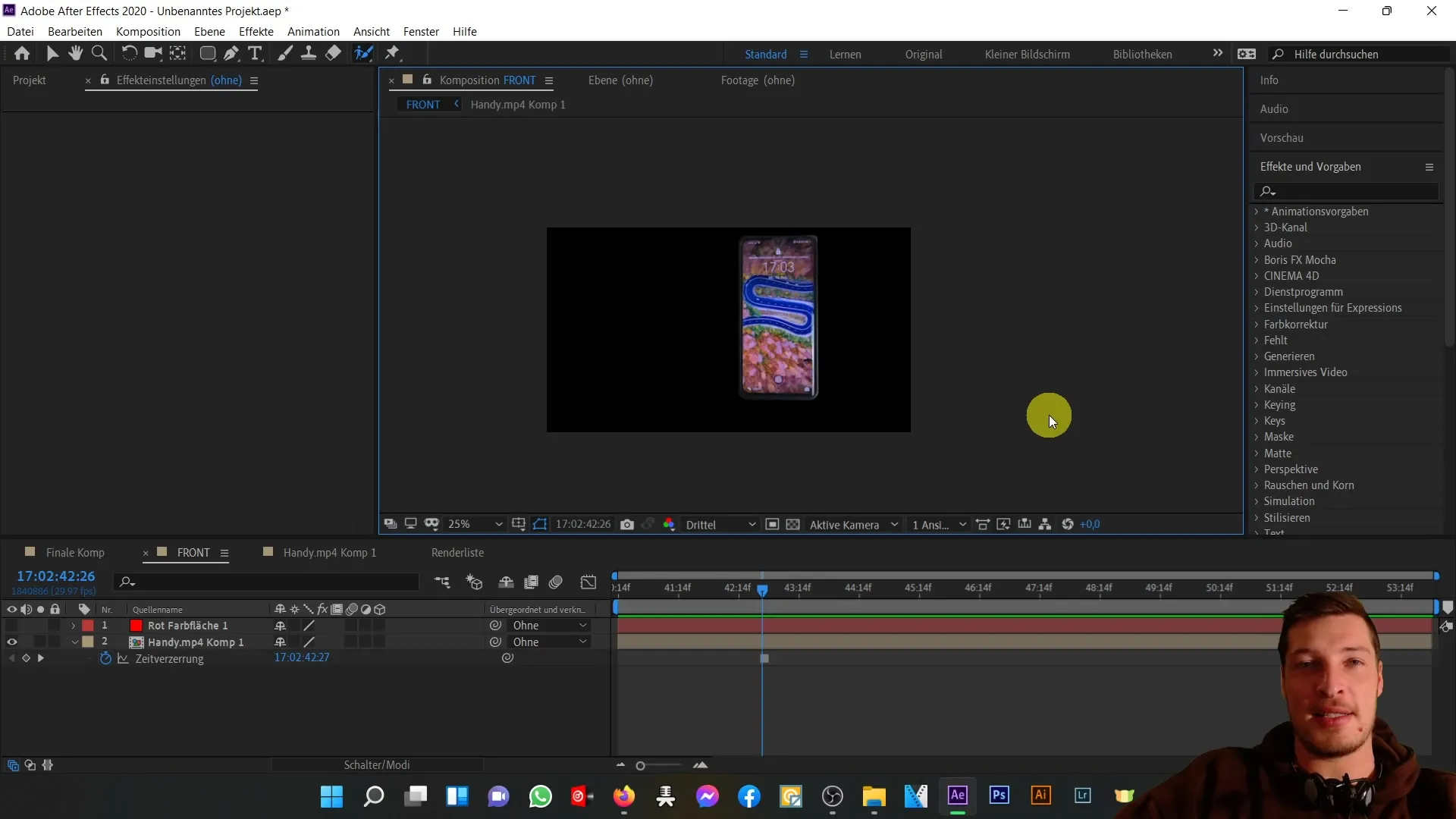
Nüüd vali menüüst "Koostis" võimalus "Lisa renderdatud nimekirja". Veendu, et kasutad väljundmoodulina pildiseeriat mitte videovormingut. Näiteks võid valida PNG-jadana.
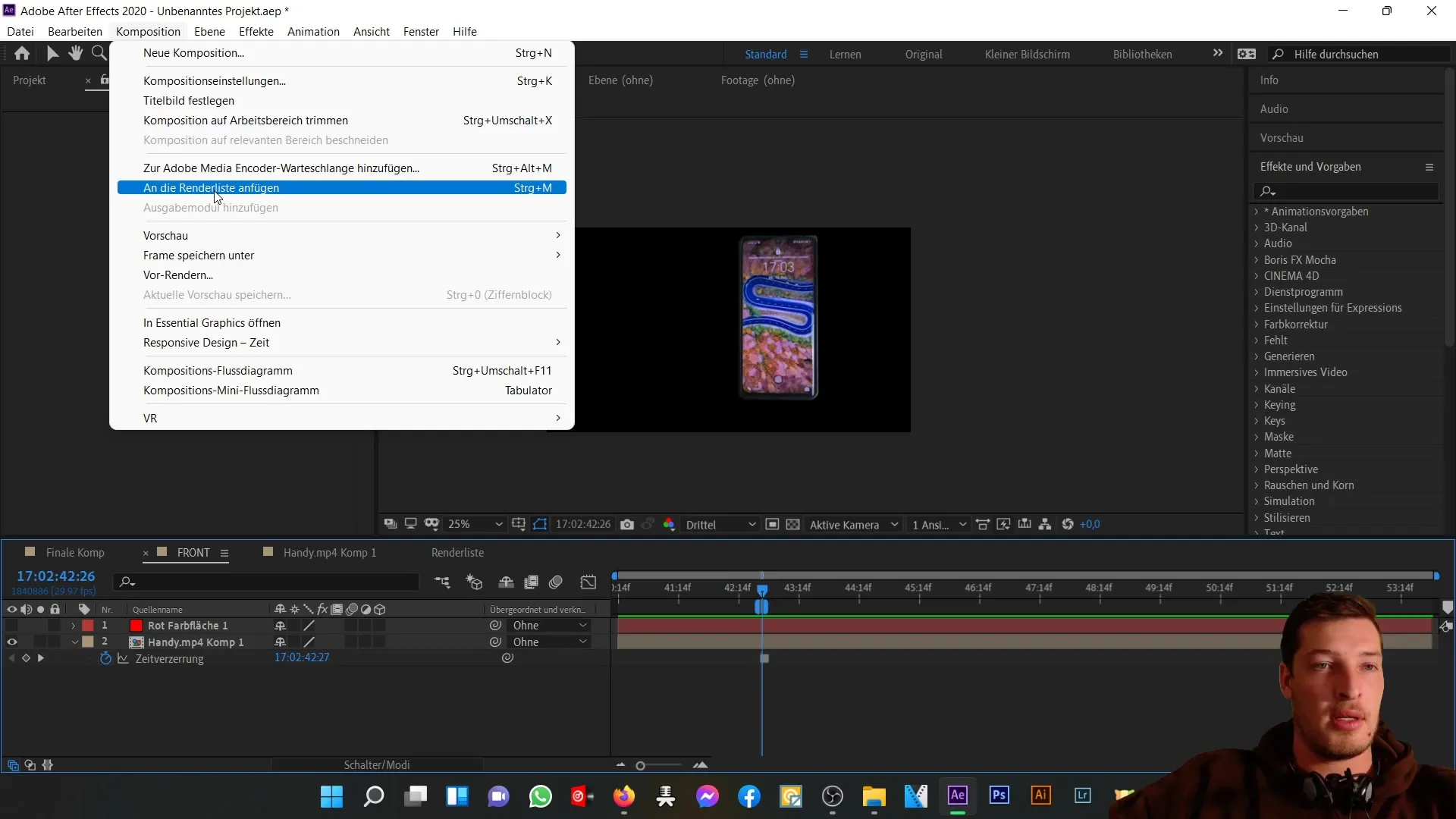
Veendu, et valisid failivorminguks "PNG". Kuna soovid renderdada ainult üht kaadrit, loodetakse ainult üks PNG-pilt, mis selles olukorras on täpselt see, mida vajame. Lisaks veendu, et kanalid "RGB" ja "Alfa-kanal" on aktiveeritud. See on oluline, et kuvada läbipaistvusi õigesti.
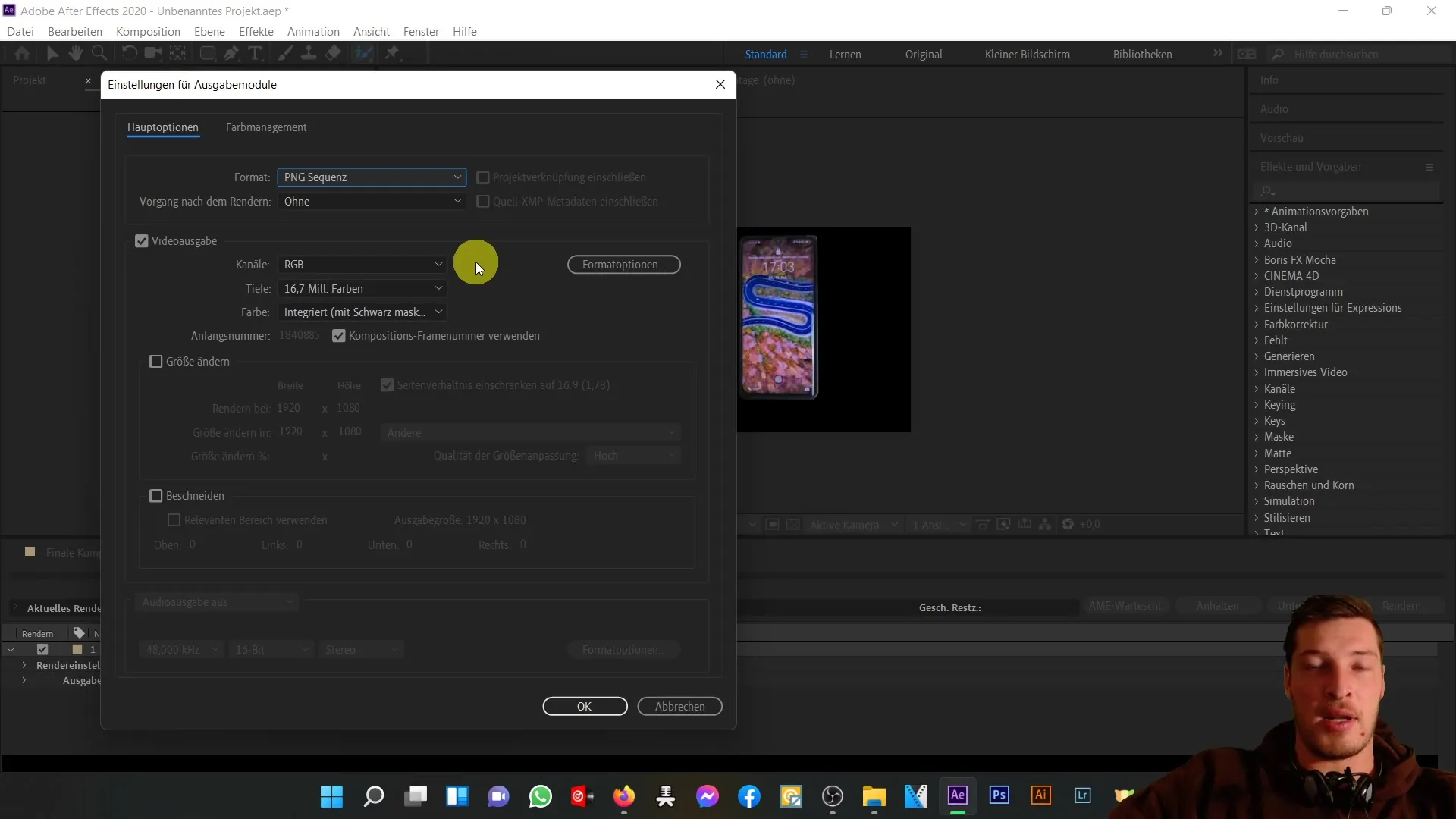
Anna oma väljundile oluline nimi, nagu näiteks "frontrich", ja klõpsa nupul "Renderda". Seejärel luuakse pilt ja leiad selle kohe oma projektist.
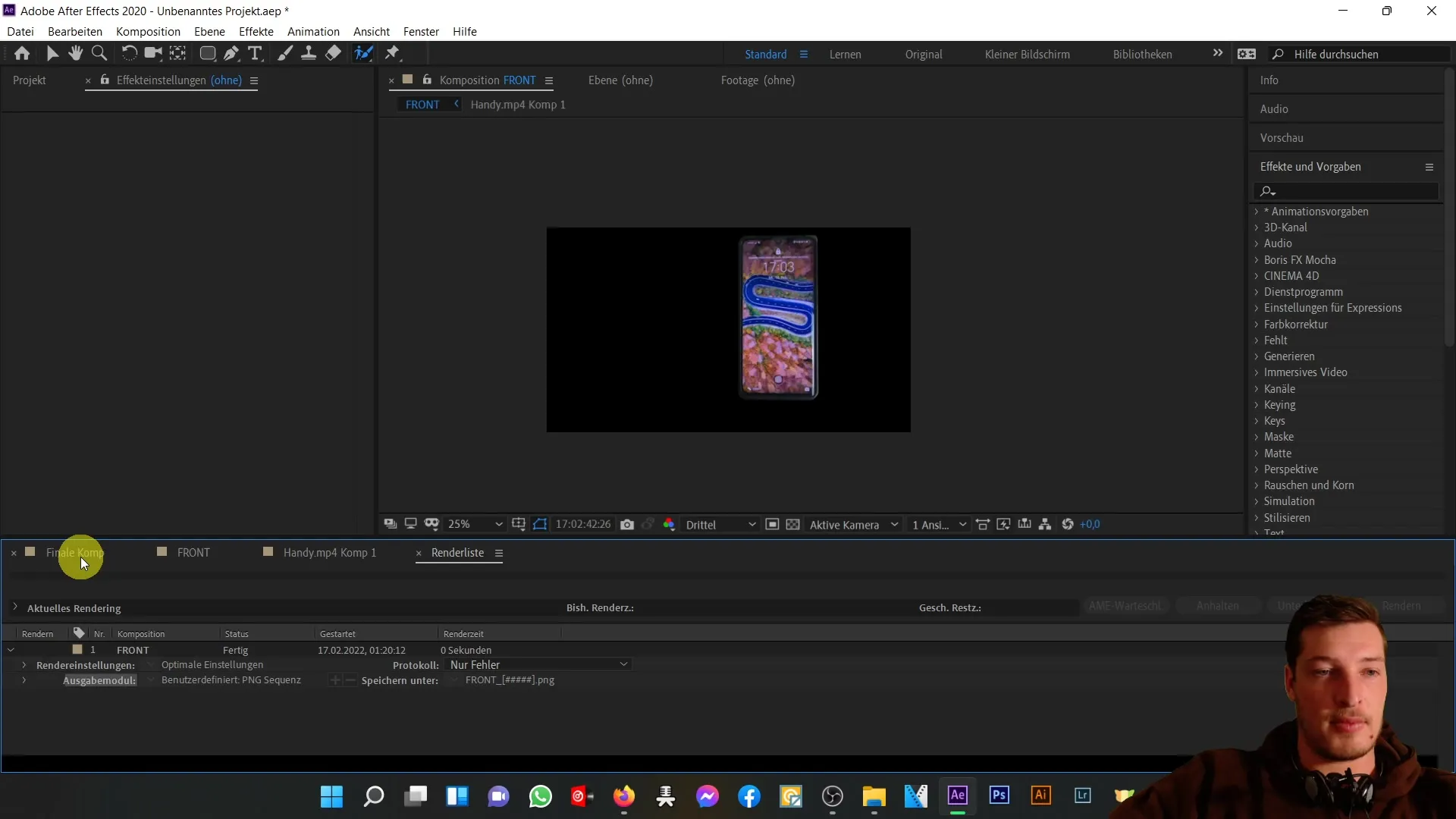
Pärast pildi loomist laadi see oma projekti, kui sa seda juba teinud ei ole. Kui lisad renderdatud pildi nüüd oma lõplikku koostisse, märkad, et see on sama telefoni pilt, mis oli nähtav ka seisukoha koostises.
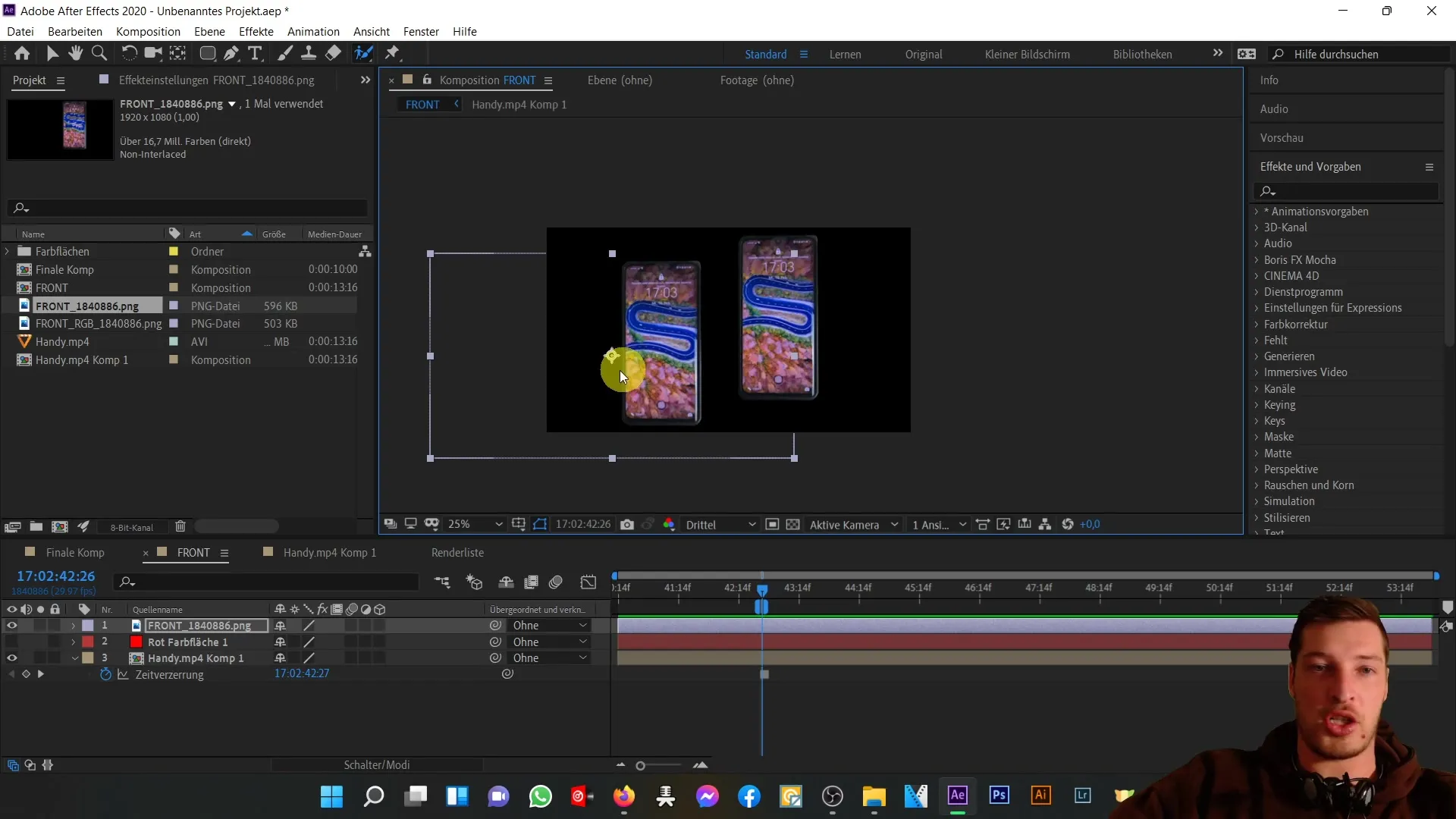
Tagamaks, et kõik läbipaistvad alad renderdataksid õigesti, on oluline, et alfa-kanal oleks aktiveeritud. Kui see poleks aktiveeritud, kuvataks koostise kogu taust mustana, mitte ainult sinu telefoni. Seega veendu, et see oleks õigesti seadistatud.
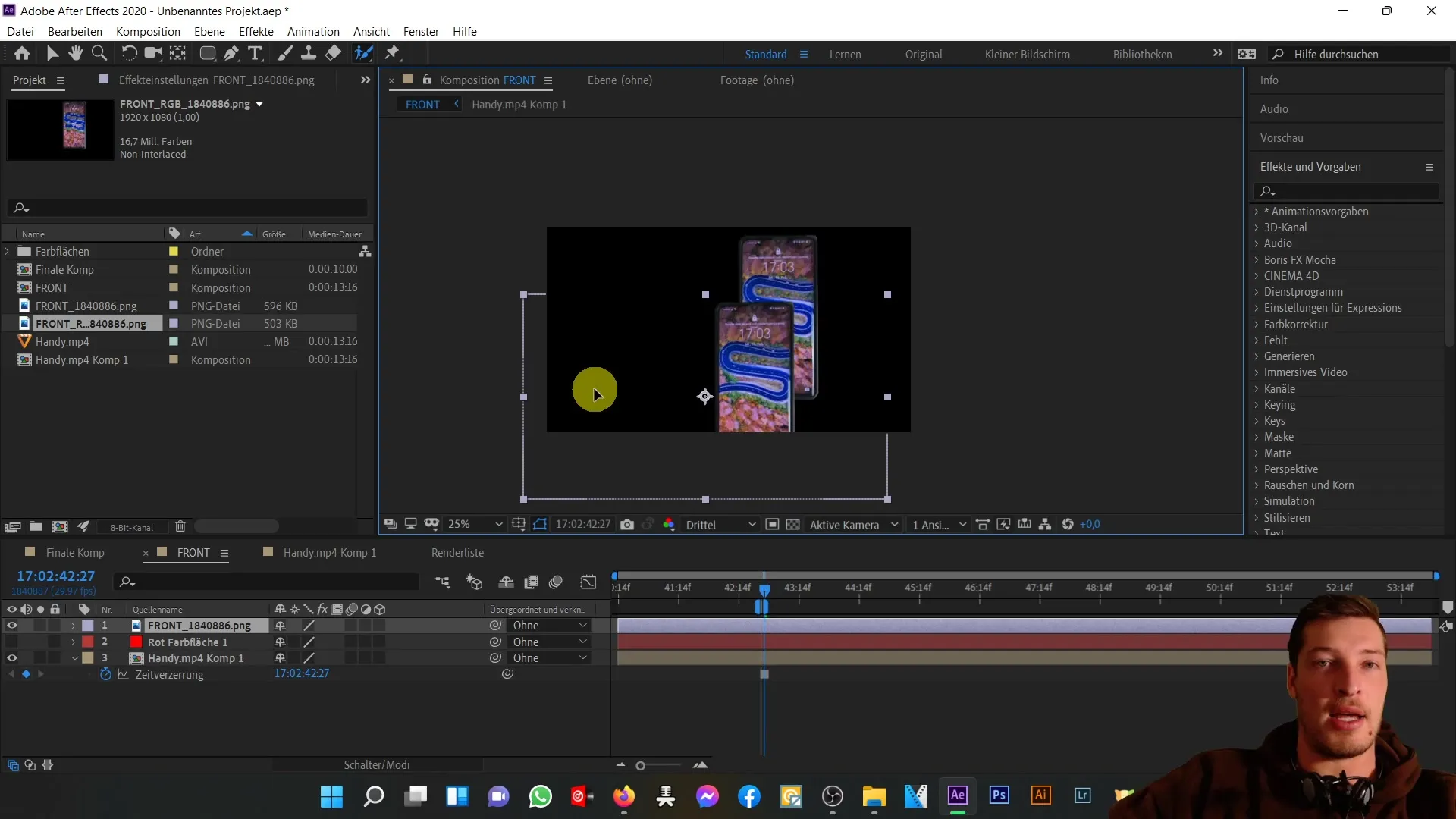
Kuigi näitasin sulle siin meetodit, on After Effects-is ka teisi viise objektide väljalõikamiseks. Näiteks võid kasutada Roto-Pinseli tööriista. Selleks topeltklõpsa telefoni kihil.
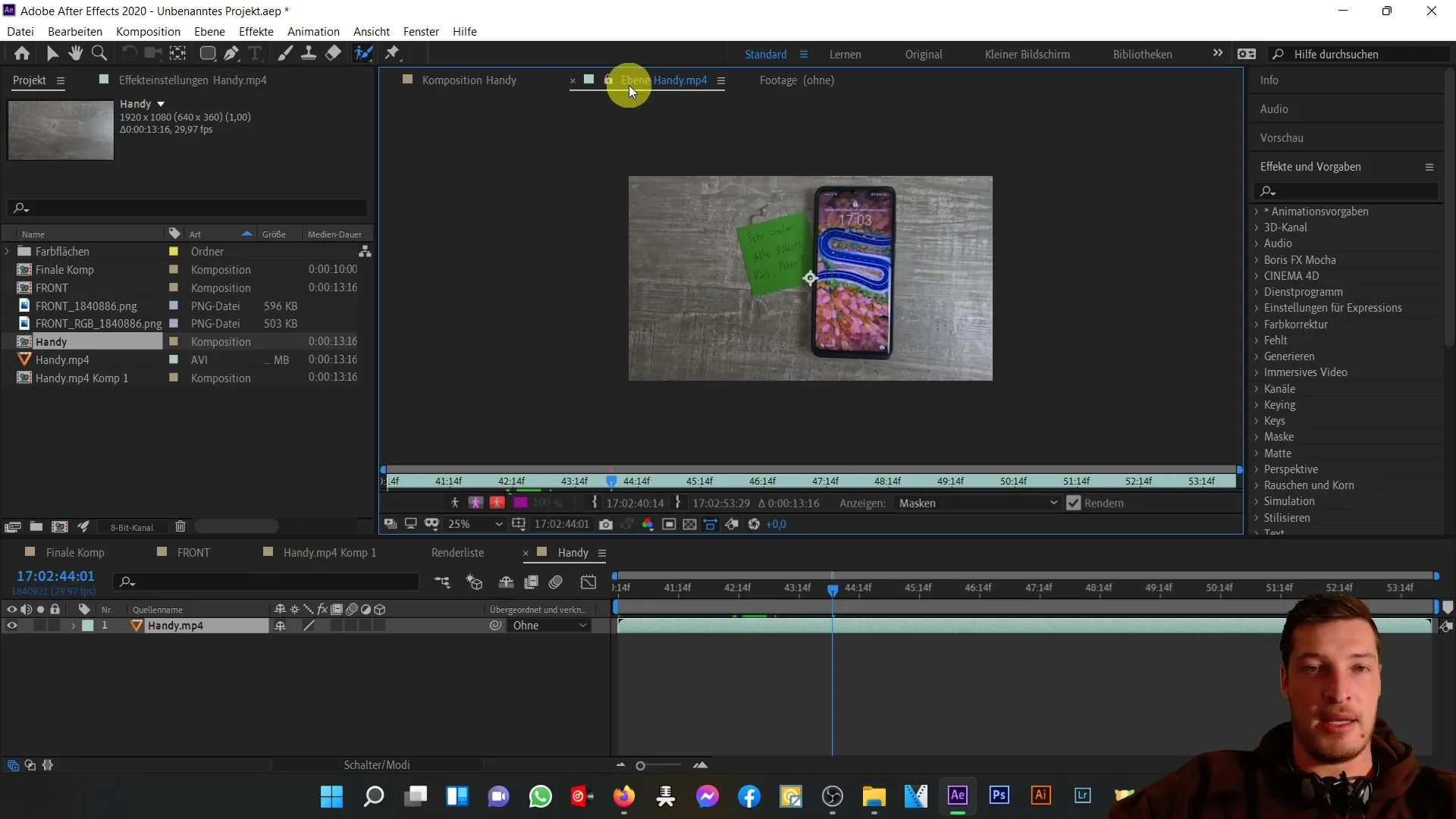
Klõpsa seejärel Roto-Pinseli tööriista, mille tulemusena ilmub väike roheline punkt. Selle punktiga saad nüüd pildil liikuda ja märgistada ala väljalõikamiseks.
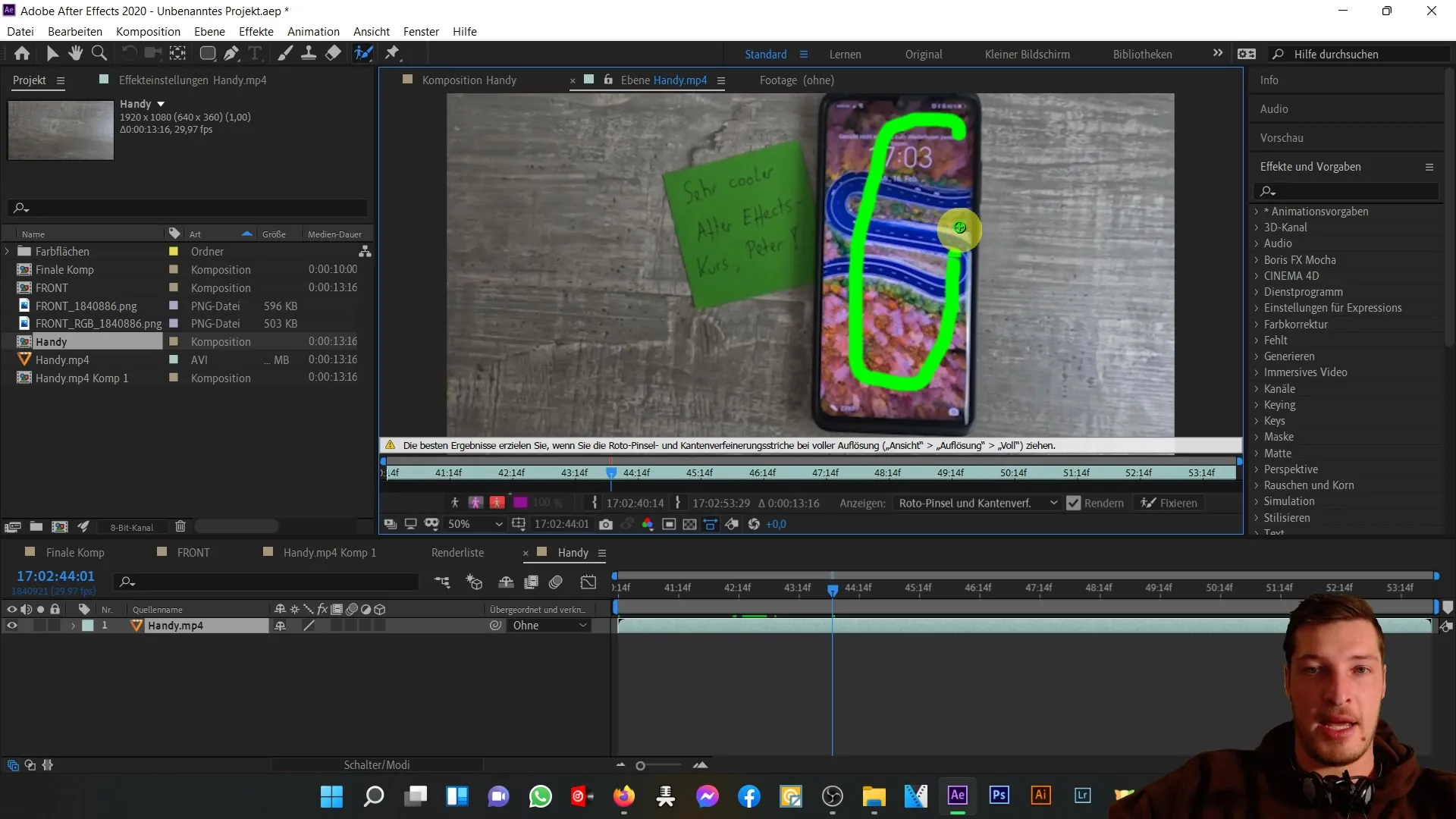
Roto-Pinseli tööriist võimaldab sul fookustada telefoni elementide väljalõikamisel. Soovitatav on siiski mitte seada resolutsiooni "Kolmandik" peale, vaid "Täis", kuna tööriist toimib optimaalselt just siis.
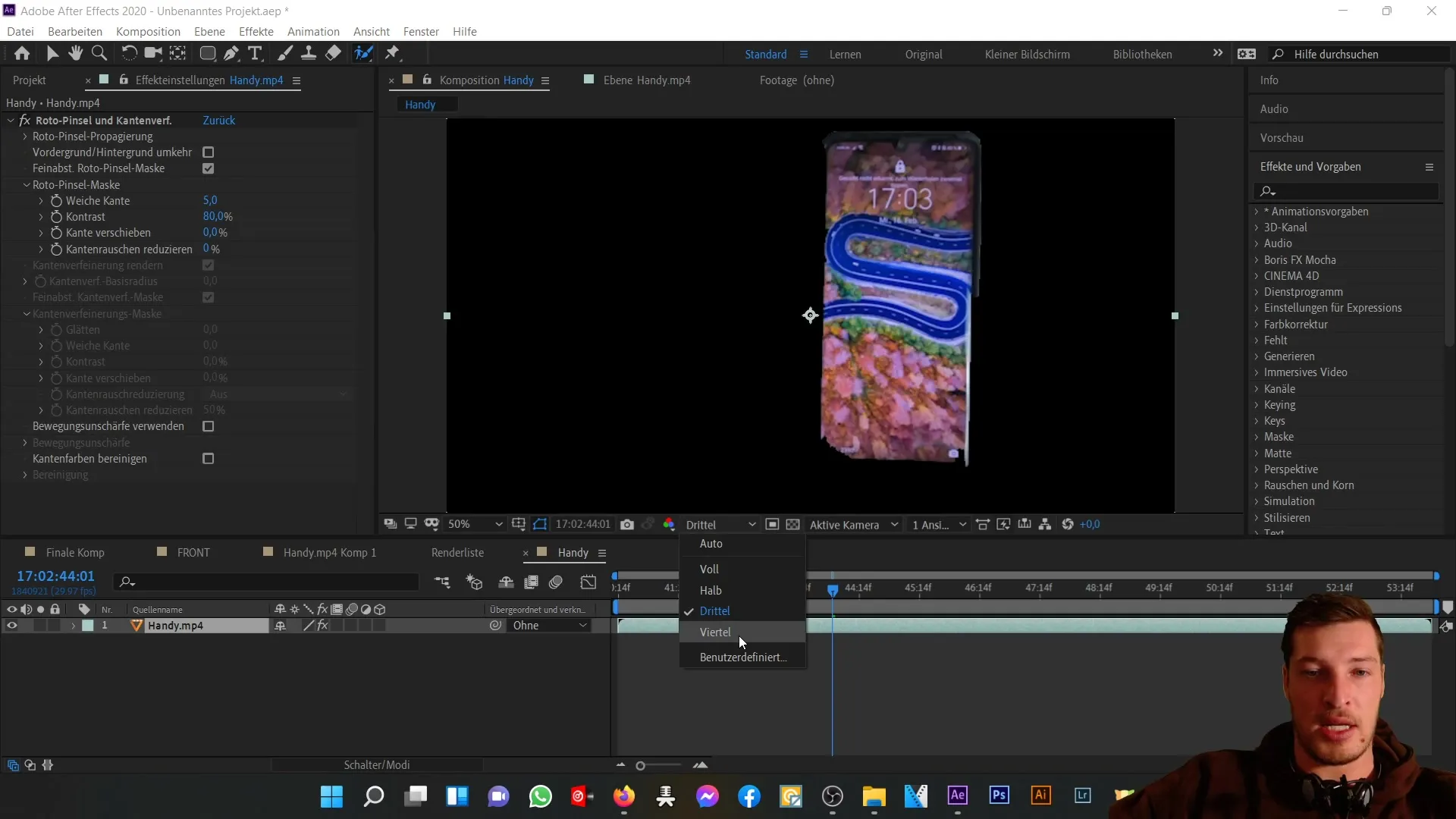
Kui Roto-Pinseli tööriist ei vasta sinu ootustele, võid vajadusel käsitsi kohendada. Eemalda üleliigsed osad või kohanda väljalõigatud pilti uuesti.
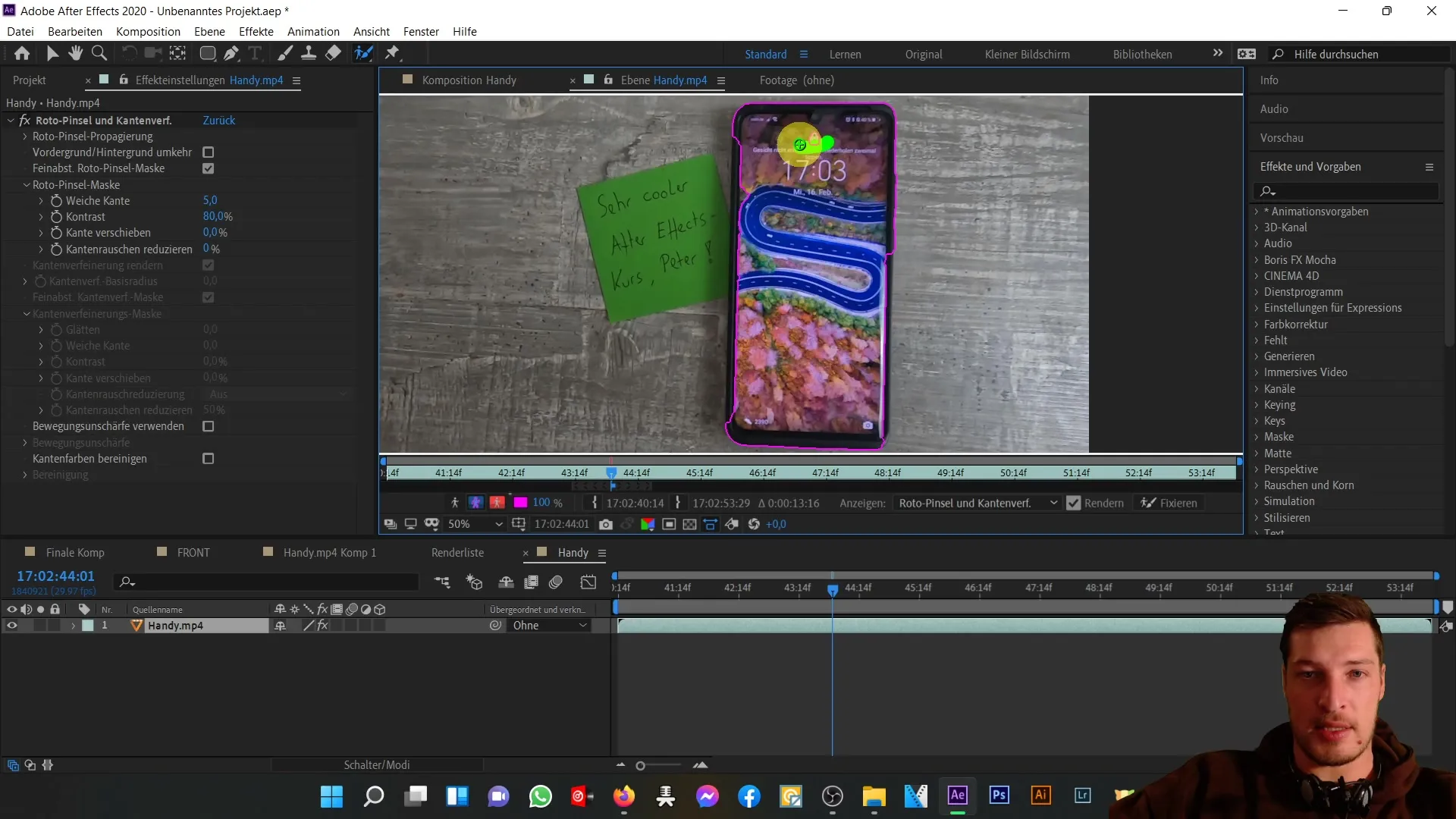
Pärast kõikide kohanduste tegemist märkad, et selles olukorras on kõige tõhusam lõike tööriistena kasutada ümardatud ristkülikut, kuna tegemist on ristkülikukujulise kujundiga.
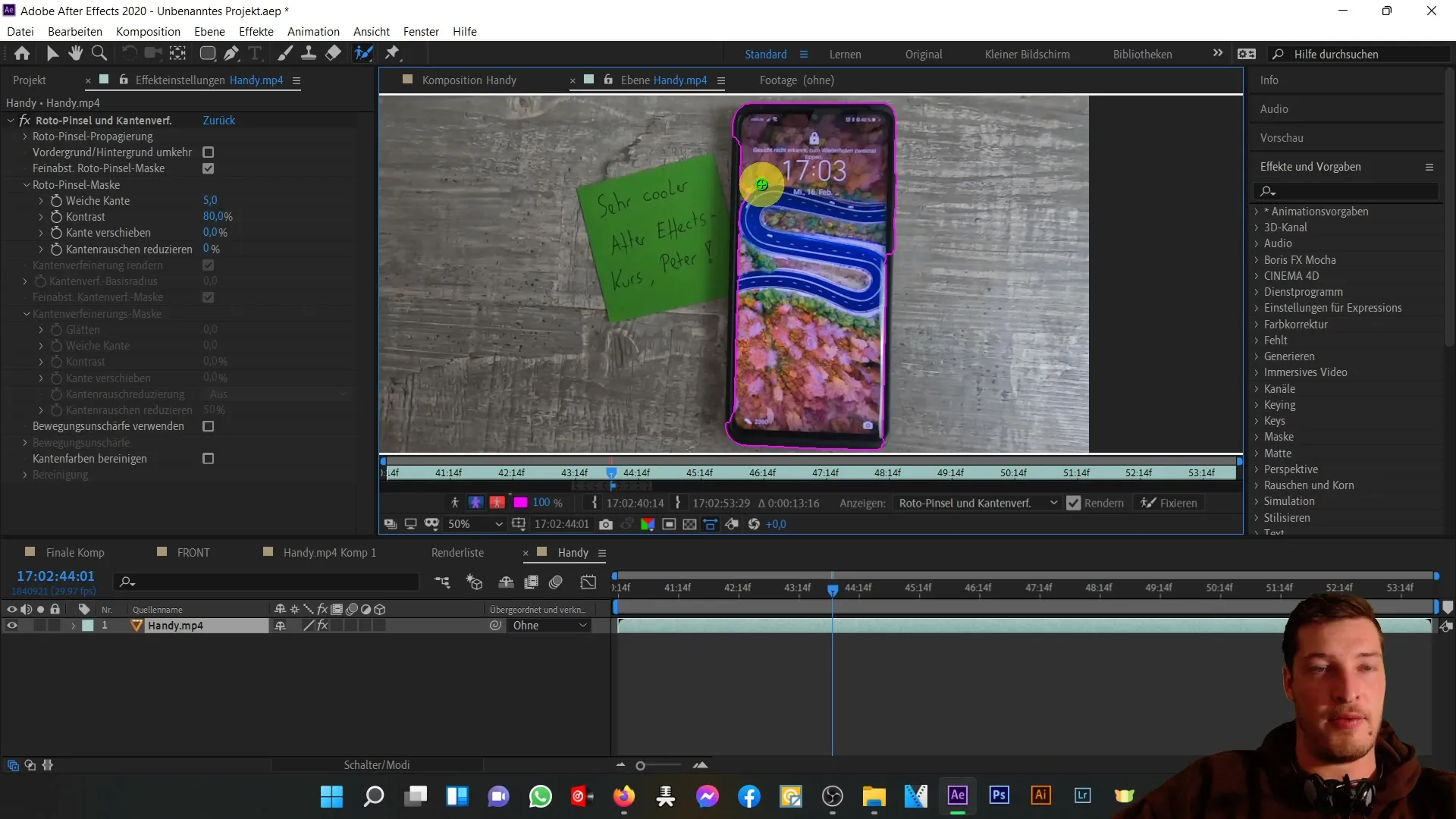
Nüüd võid liikuda järgmisesse kompositsiooni, kus keskendume mobiiltelefoni tagaküljele ja kordame samu samme uuesti.

Kokkuvõte
Selles õpetuses oled õppinud, kuidas lõigata välja mobiiltelefoni esivaadet After Effects'is ja renderdada see PNG-pildiseeriaks. Alfa-kihi õige käsitlemine on oluline, et tagada sinu projektide nahtamatu integreerimine. See tehnikavõte võimaldab sul luua kvaliteetseid ja ajaliselt muutumatuid seadeid oma projektidele.
Sagedased küsimused
Kuidas ma saan After Effects'is aktiveerida alfa-kihi?Sa aktiveerid alfa-kihi renderdusaknas valides alfa-kanali koos RGB-ga.
Millises formaadis peaksin väljundiks valima?Soovitatav on valida PNG-formaat pildiseeria loomiseks.
Kas ma võin kasutada muid tööriistu lõikamiseks?Jah, võid kasutada roto-pintsli tööriista alternatiivina keerukate objektide väljalõikamisel.
Kuidas saan parandada roto-pintsli tööriista töötlemise kvaliteeti?Seadista eraldusvõime „Täis“, et saavutada täpsemad tulemused.
Kuidas ma saan salvestada oma töödeldud pildi After Effects'is?Mine „Kompositsioon“ → vali „Lisa renderjärjekorda“ ja vali soovitud pildi väljundseaded.


